创建 Axure 帐户并登录 Axure 许可证门户后,您可以通过选择页面顶部的 “购买” 选项卡来购买 Axure RP 订阅和 Axure Cloud for Business 订阅。
订阅角色
订阅具有三个角色:所有者、管理员和分配的用户。每个角色都可以由同一个人或不同的人担任。
- 所有者 :订阅的所有者负责订阅的计费,可以访问收据,并更改订阅的产品版本和计费期限。
- 经理 :经理可以分配和取消分配 Axure RP 订阅,以及添加或删除其他经理。
- 分配的用户 :分配的用户是将使用 Axure RP 的用户。
购买订阅
创建 Axure 帐户并登录 Axure 许可证门户后,您可以通过选择页面顶部的 “购买” 选项卡来购买 Axure RP 订阅和 Axure Cloud for Business 订阅。
购买订阅时,您将能够选择哪个产品版本(专业版、团队版或企业版)以及哪个计费期限(按年或每月)。
如果以前购买过其他订阅,还可以选择是否将新订阅添加到现有订阅组,以便它们具有相同的计费日期。或者,您可以选择启动新的订阅组。信息
将新订阅添加到现有组时,结账时的付款将按比例分配到计费期限的剩余时间,并显示按比例分配的信用额度。
订阅管理
在 Axure 许可证门户的管理产品选项卡中,订阅的所有者和管理员可以完成各种作,例如将订阅分配给最终用户、添加其他经理以及更改产品版本。阅读以下部分了解更多详情:
分配和取消分配订阅
要将订阅分配给将使用 Axure RP 的最终用户,请单击“ 未分配 ”链接,输入受让人的电子邮件地址,然后单击 “分配”。
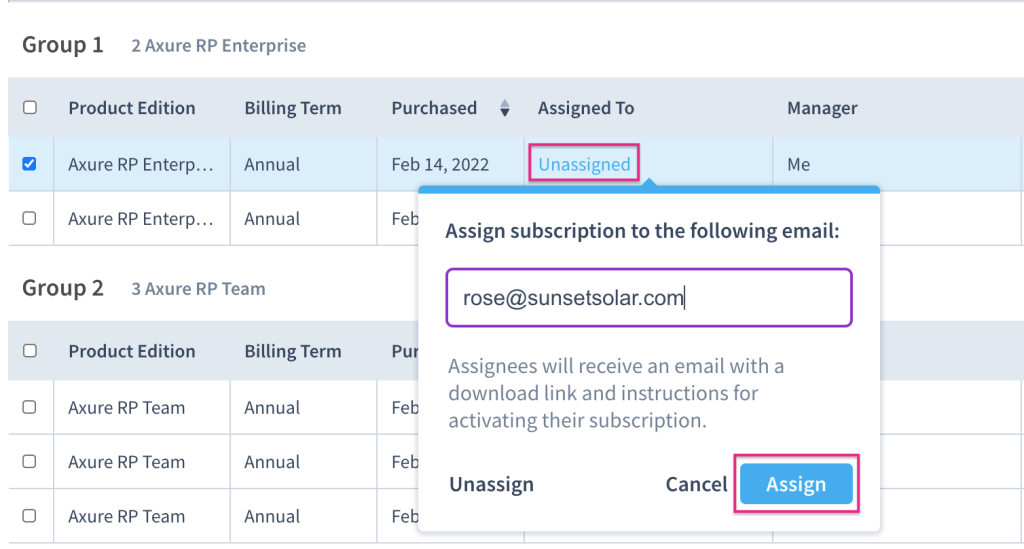
若要取消分配当前受让人或更改受让人,请单击要更新的订阅行中“ 作” 标题下的烤肉串菜单,然后从上下文菜单中选择 “分配”。
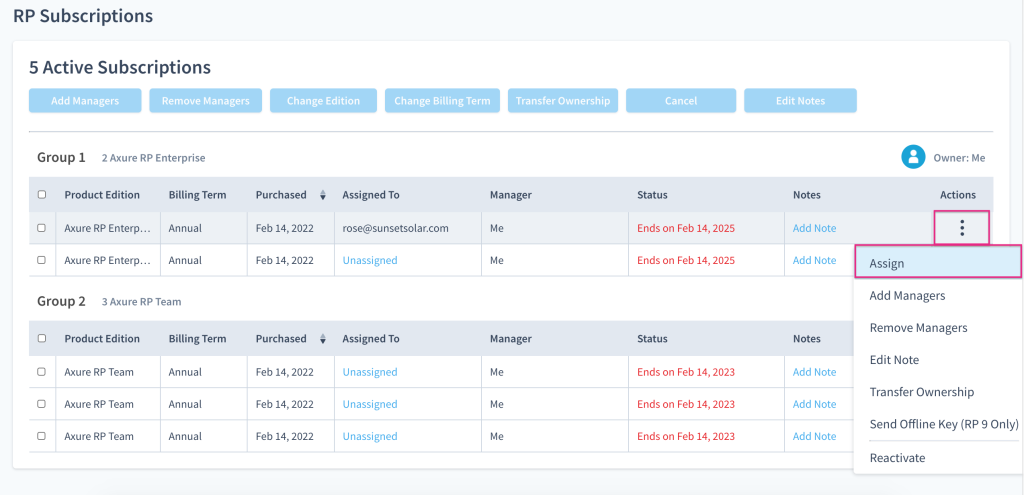
然后,在显示的对话框中,您可以输入新用户的电子邮件地址,或单击取消分配 。
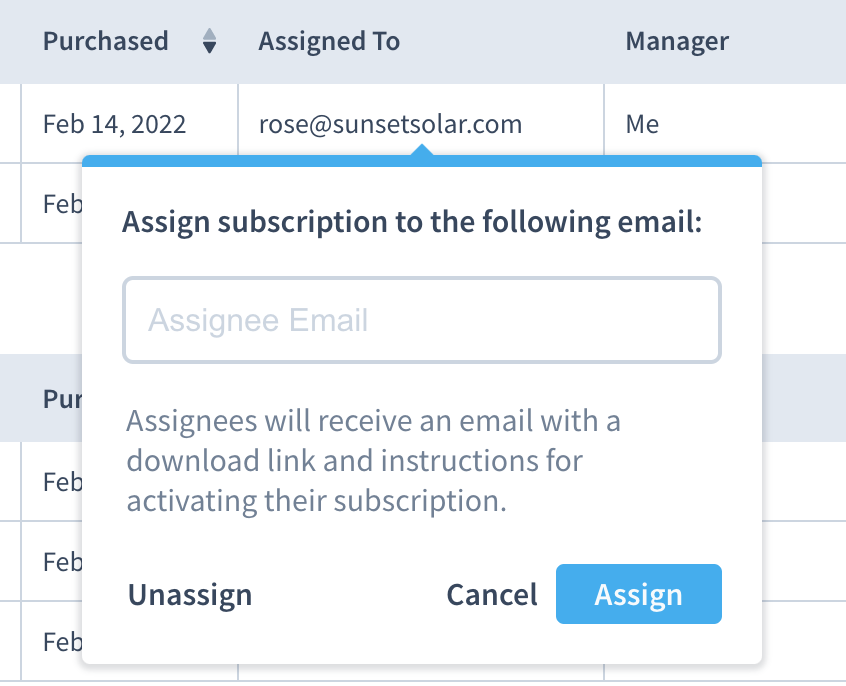
添加和删除管理器
Axure RP 订阅的所有者和经理可以添加其他经理,并删除当前经理。若要添加或删除经理,请单击订阅行中“ 作” 标题下的烤肉串菜单,然后选择“ 添加经理” 或 “删除经理 ”。
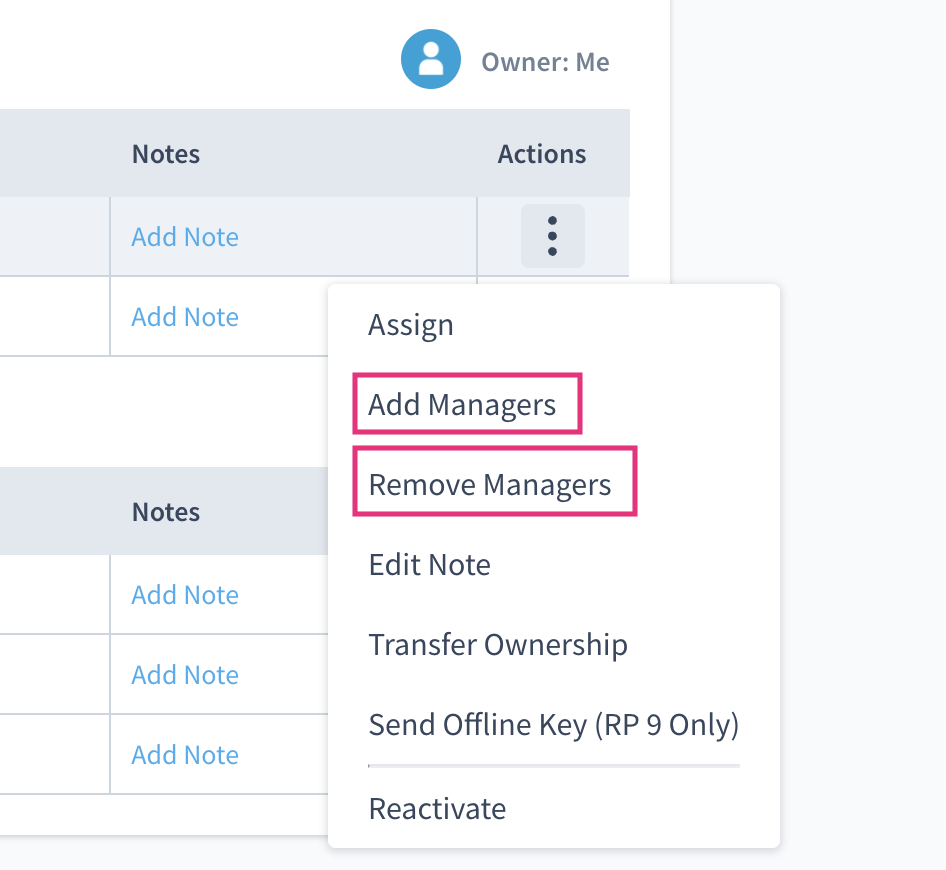
或者,可以选中一个或多个订阅的最左列上的复选框,然后单击顶部菜单行中的“ 添加经理” 或“ 删除经理 ”按钮。
若要为整个订阅组添加或删除经理,请选中 “产品版本 ”标题旁边的复选框,然后完成上面列出的相同步骤。
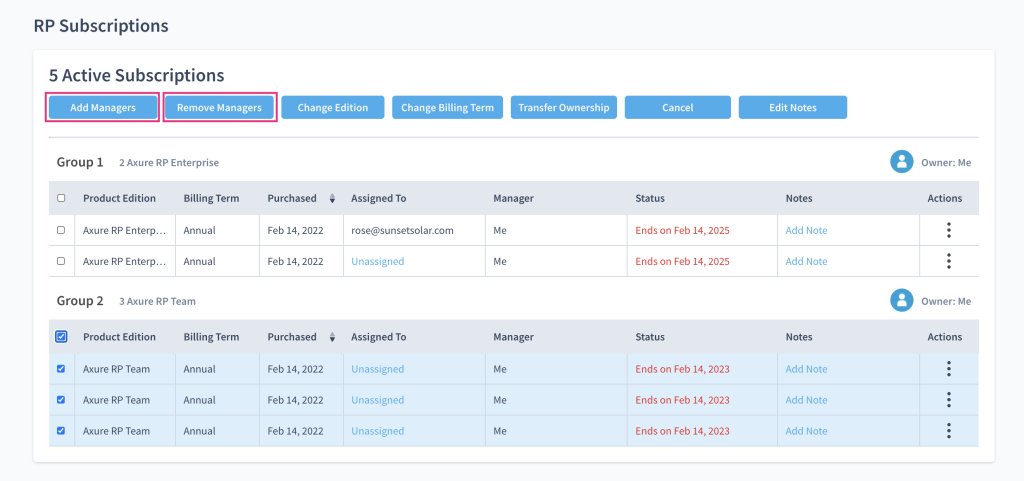
转让所有权
订阅的所有者负责订阅的计费。如果需要,可以将订阅的所有权和计费责任转移给其他人。
要转移所有权,请点击订阅行中 “作” 标题下的烤肉串菜单,然后选择转移所有权 。然后,按照显示的对话框中的步骤进行作。
或者,您可以选中一个或多个订阅的最左列上的复选框,然后单击顶部菜单行中的“ 转移所有权” 按钮。若要转移整个订阅组的所有权,请选中 “产品版本 ”标题旁边的复选框,然后完成上面列出的相同步骤。
在显示的“ 转让所有权” 对话框中,输入新所有者的电子邮件地址,然后单击“ 启动所有权转让” 按钮。
新所有者必须接受转让。在新所有者接受订阅之前,您将负责付款。
取消和重新激活订阅
取消订阅
要取消订阅,请选中一个或多个订阅的最左列上的复选框,单击顶部菜单行中的“ 取消 ”按钮,然后按照显示的对话框中的步骤作。
若要取消整个订阅组,请选中 “产品版本 ”标题旁边的复选框,然后执行上面列出的相同步骤。
取消将在当前计费期限结束时生效。在当前期限结束之前,您将能够继续使用已取消的订阅。它们不会在期限结束时续签。
重新激活订阅
若要重新激活已取消的订阅,请单击订阅行中“ 作” 标题下的烤肉串菜单,选择 “重新激活 ”,然后按照显示的对话框中的步骤进行作。重新激活的订阅将计划在当前期限结束时续订。
若要重新激活过期的订阅,请向下滚动到页面底部的“ 过期订阅” 部分。然后,选中要重新激活的订阅旁边的复选框,然后单击上面的重新激活按钮。
产品版本和计费期限更改
产品版本更改
信息
有关 Axure RP 版本及其各自功能的比较,请参阅 axure.com/pricing。
Axure RP 订阅有三个产品版本:Axure RP Pro、Axure RP Team 和 Axure RP Enterprise。要升级或降级到其他产品版本,请选中要更改的订阅旁边的复选框,然后单击上面菜单行中的更改版本按钮。然后,按照显示的对话框中的步骤进行作。
升级立即生效。您将在当前期限的剩余时间内按比例支付金额。降级将在当前期限结束后应用,现在不会向您收费。
计费期限更改
订阅的所有者可以将订阅的计费期限从月度更改为年度,反之亦然。为此,请选中要更改的订阅旁边的复选框,然后单击上面菜单行中的“ 更改计费期限 ”按钮。然后,按照显示的对话框中的步骤进行作。
如果您从按月更改为按年,您将立即支付一年的订阅费用,并按比例计算当月剩余时间的积分。如果您从年度更改为月度,您的更改将在年度期限结束时生效,并且现在不会向您收费。
